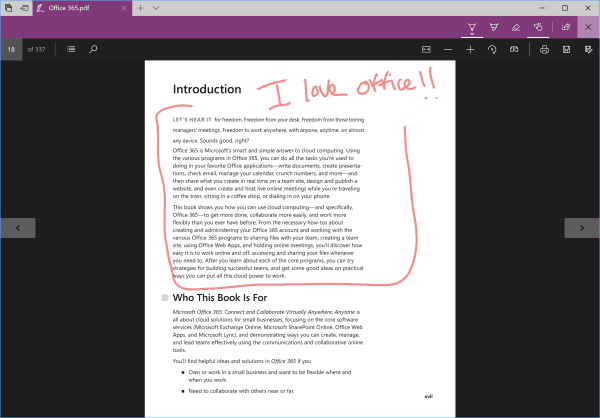अंतिम बार अद्यतन किया गया

यदि आपका Apple iPad Apple लोगो पर अटका हुआ है, तो आप आमतौर पर इसे कुछ सरल समस्या निवारण चरणों के साथ हल कर सकते हैं। यह मार्गदर्शिका आपको बताएगी कि आगे क्या करना है।
Apple iPads का उपयोग करना या संभालना मुश्किल नहीं है, लेकिन इसका मतलब यह नहीं है कि वे त्रुटियों या दोषों से मुक्त हैं।
दुर्भाग्य से, आईपैड के साथ समस्याओं का निवारण करना मुश्किल हो सकता है अगर यह काम करना बंद कर देता है। उदाहरण के लिए, यदि आपका iPad Apple लोगो पर अटका हुआ है, तो आपको इसका निवारण करना होगा।
शुक्र है, यह एक आसान फिक्स होना चाहिए। यदि आप जानना चाहते हैं कि Apple लोगो पर अटके iPad को कैसे ठीक किया जाए, तो आपकी मदद के लिए यहां कुछ सुझाव दिए गए हैं।
1. अपडेट समाप्त होने दें
अधिकांश उपयोगकर्ता ऐप्पल लोगो को आईपैड पर लंबे समय तक दिखाई देंगे जब डिवाइस अपडेट हो रहा है-आमतौर पर इसके नीचे एक प्रगति पट्टी के साथ।
यदि ऐसा है, तो iPad को एक तरफ सेट करें और अपडेट के पूरा होने की प्रतीक्षा करें। इस प्रक्रिया को बाधित करने की अनुशंसा नहीं की जाती है क्योंकि यह आपके डिवाइस को ईंट कर सकता है। जब अद्यतन समाप्त हो जाता है, तो आपको बिना किसी समस्या के इसका उपयोग करने में सक्षम होना चाहिए।

आईपैड अपडेट होने के दौरान, इसे पावर स्रोत में प्लग करना सुनिश्चित करें। इसके अलावा, कृपया इसके किसी भी बाहरी बटन को न दबाएं क्योंकि आप अपडेट प्रक्रिया को बाधित नहीं करना चाहते हैं। आपके iPhone के लिए भी यही सच है।
2. फोर्स रीस्टार्ट iPad Pro 11” या 12.9” 2018 और नया
यदि आप सुनिश्चित हैं कि आपका iPad अपडेट नहीं हो रहा है (या प्रक्रिया कई घंटों के बाद आगे नहीं बढ़ रही है), तो आप पुनरारंभ करने के लिए बाध्य कर सकते हैं।
अपने iPad Pro को पुनरारंभ करने के लिए बाध्य करने के लिए:
- दबाएं और जारी करें ध्वनि तेज
- दबाएं और जारी करें आवाज निचे
- पकड़े रखो बिजली का बटन जब तक आप देख नहीं लेते सेब लोगो स्क्रीन पर दिखाई देते हैं। इन चरणों का पालन करने के बाद, आपका iPad हमेशा की तरह लॉक स्क्रीन पर शुरू होना चाहिए।
3. फोर्स रीस्टार्ट आईपैड एयर, आईपैड मिनी और पुराने आईपैड प्रो
यदि आपके पास होम बटन वाला एक पुराना iPad है, तो आप इन चरणों का उपयोग करके इसे पुनः आरंभ करने के लिए बाध्य कर सकते हैं:
- पकड़े रखो घर और शक्ति/ ताला 10 सेकंड के लिए।
- जब Apple लोगो दिखाई दे, तो बटनों को जाने दें, और आपका iPad रीबूट होना चाहिए और सामान्य रूप से शुरू होना चाहिए।
4. रिकवरी मोड के माध्यम से फेस आईडी के साथ आईपैड प्रो अपडेट करें
यदि आपके पास एक नया iPad है जिसमें शामिल है फेस आईडी और नहीं घर बटन, आप उपयोग कर सकते हैं वसूली मोड इसे पुनर्स्थापित करने और अद्यतन करने के लिए।
- खुला ई धुन अपने पीसी पर या Mac. पर खोजक कैटालिना या उससे ऊपर चल रहा है।
- दबाकर रखें बिजली का बटन और ध्वनि तेज बटन जब तक आप देखें बंद करने के लिए स्लाइड करें स्क्रीन और स्लाइडर खींचें बंद.
- दबाए रखें बिजली का बटन और iPad को अपने कंप्यूटर से कनेक्ट करें - इसे पकड़े रहें बिजली का बटन जब तक आईपैड अंदर न हो वसूली मोड.
- को चुनिए अद्यतन विकल्प जब स्क्रीन पर अलर्ट संदेश दिखाई देता है।
टिप्पणी: इस प्रक्रिया में कुछ समय लग सकता है, इसलिए अपने डिवाइस के पुनरारंभ होने तक धैर्य रखें। यदि ऊपर दिए गए चरण काम नहीं करते हैं, तो समान चरणों का पालन करें, लेकिन इसके लिए चरण 4, चुनें पुनर्स्थापित करना के बजाय विकल्प अपडेट करना.
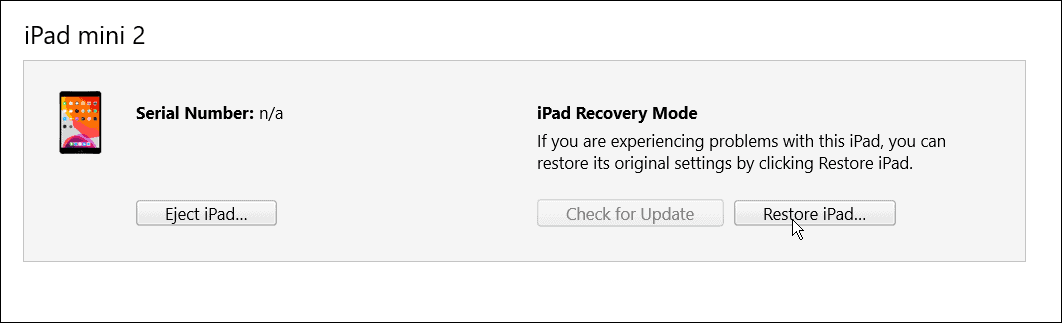
5. पुनर्प्राप्ति मोड का उपयोग करके होम बटन के साथ iPad अपडेट करें
अगर आपके पास a. वाला पुराना iPad है घर बटन, आप इसे के माध्यम से काम कर सकते हैं वसूली मोड.
प्रक्रिया फेस आईडी आईपैड को पुनर्प्राप्त करने के समान है; इसके बजाय, निम्न चरणों का उपयोग करें:
- शुरू करना ई धुन अपने पीसी पर या खोजक एक मैक पर चल रहा है कैटालिना या उच्चतर।
- दबाकर रखें बिजली का बटन जब तक बंद करने के लिए स्लाइड करें स्क्रीन दिखाई दें और इसे साइड करें बंद.
- दबाए रखें होम बटन और iPad को अपने कंप्यूटर से कनेक्ट करें।
- धारण करना जारी रखें होम बटन जब तक आईपैड प्रवेश नहीं करता वसूली मोड.
- जब अलर्ट संदेश दिखाई दे, तो पर क्लिक करें अपडेट करना
टिप्पणी: फेस आईडी आईपैड की तरह, इस प्रक्रिया में 20 मिनट तक का समय लग सकता है। प्रक्रिया को पूरा करने के लिए iPad रीबूट होगा, और इसे फिर से काम करना चाहिए। यदि यह काम नहीं करता है, तो समान चरणों का प्रयास करें, और आगे चरण 5, के बजाय पुनर्स्थापित करें का चयन करें अपडेट करना.
यह भी ध्यान रखना महत्वपूर्ण है कि iPad को पुनर्स्थापित करने से आपका सारा डेटा मिट जाएगा और इसे एक नए उपकरण के रूप में सेट कर दिया जाएगा। सुनिश्चित करें आपके पास बैकअप है, और आप अपने iPad को पुनर्स्थापित करने में सक्षम होंगे।
6. DFU मोड के साथ पुराने iPad को पुनर्स्थापित करें
एक अन्य विकल्प के माध्यम से अपने iPad (होम बटन के साथ) को पुनर्स्थापित कर रहा है डिवाइस फर्मवेयर अपडेट या (डीएफयू) मोड।
पुराने iPad को पुनर्स्थापित करने के लिए डीएफयू मोड, निम्न कार्य करें:
- अपने iPad को अपने कंप्यूटर से कनेक्ट करें और लॉन्च करें ई धुन (पीसी पर) या खोजक कैटालिना या इसके बाद के संस्करण चलाने वाले मैक पर।
- होम और पावर बटन को एक साथ 10 सेकंड के लिए दबाए रखें।
- 10 सेकंड के बाद, छोड़ दें बिजली का बटन लेकिन पकड़े रहो घर पांच और सेकंड के लिए बटन।
- आइट्यून्स के साथ iPad को पुनर्स्थापित करने के लिए चुनें पर क्लिक करें, जो सभी डेटा को मिटा देगा और iPad को नए के रूप में सेट कर देगा।
7. DFU मोड के साथ नया iPad (2018 और नया) पुनर्स्थापित करें
पुराने iPads की तरह, आप निम्न चरणों का उपयोग करके iPad को पुनर्स्थापित करने के लिए DFU मोड का उपयोग कर सकते हैं:
- अपने iPad को अपने पीसी से कनेक्ट करें और लॉन्च करें ई धुन या Mac. पर खोजक.
- दबाएं और जारी करें आईपैड पर वॉल्यूम अप बटन, और दबाएं और जारी करें वॉल्यूम डाउन बटन.
- दबाकर रखें बिजली का बटन 10 सेकंड के लिए।
- पावर बटन को दबाए रखते हुए, वॉल्यूम डाउन बटन को पांच और सेकंड के लिए दबाए रखें।
- इसे जारी करें बिजली का बटन धारण करते समय आवाज निचे 10 सेकंड के लिए बटन।
- जब अलर्ट कि आपका iPad DFU मोड में है, आपके कंप्यूटर पर दिखाई देता है, तो रिस्टोर बटन पर क्लिक करें।
आईपैड की समस्याओं का निवारण
यदि आपका iPad Apple लोगो पर अटका हुआ है, तो आपको ऊपर दिए गए चरणों का उपयोग करके इसका निवारण करने में सक्षम होना चाहिए। आमतौर पर, अपने iPad को Apple लोगो पर अटका हुआ देखना दुर्लभ अवसरों पर ही होता है। लेकिन चाहे आपके पास होम बटन वाला पुराना डिवाइस हो या फेस आईडी वाला मौजूदा iPad, ऊपर दिखाए गए चरणों को इसे फिर से काम करना चाहिए।
बेशक, अन्य मुद्दे आपके iPad के साथ आ सकते हैं। उदाहरण के लिए देखें आईपैड पर कोई आवाज नहीं फिक्स करना या सीखें कि कैसे धीमी चार्जिंग वाले iPad को ठीक करें. आपको एक चलाने में भी रुचि हो सकती है iPhone या iPad पर ऐप गोपनीयता रिपोर्ट.
यदि आप पाते हैं कि ऐप्स आपके आराम स्तर के लिए बहुत अधिक डेटा एक्सेस कर रहे हैं, तो आप कर सकते हैं अपने iPad या iPhone विज्ञापन ट्रैकिंग को ब्लॉक करें.
अपनी विंडोज 11 उत्पाद कुंजी कैसे खोजें
यदि आपको अपनी विंडोज 11 उत्पाद कुंजी को स्थानांतरित करने की आवश्यकता है या ओएस की एक साफ स्थापना करने के लिए बस इसकी आवश्यकता है,...
Google क्रोम कैश, कुकीज़ और ब्राउज़िंग इतिहास को कैसे साफ़ करें
Chrome आपके ब्राउज़र के प्रदर्शन को ऑनलाइन अनुकूलित करने के लिए आपके ब्राउज़िंग इतिहास, कैशे और कुकीज़ को संग्रहीत करने का एक उत्कृष्ट कार्य करता है। उसका तरीका है...
इन-स्टोर मूल्य मिलान: स्टोर में खरीदारी करते समय ऑनलाइन मूल्य कैसे प्राप्त करें
इन-स्टोर खरीदने का मतलब यह नहीं है कि आपको अधिक कीमत चुकानी होगी। मूल्य-मिलान गारंटी के लिए धन्यवाद, आप खरीदारी करते समय ऑनलाइन छूट प्राप्त कर सकते हैं ...
डिजिटल गिफ्ट कार्ड के साथ डिज़्नी प्लस सब्सक्रिप्शन कैसे उपहार में दें
यदि आप डिज़्नी प्लस का आनंद ले रहे हैं और इसे दूसरों के साथ साझा करना चाहते हैं, तो यहां डिज़्नी+ उपहार सदस्यता खरीदने का तरीका बताया गया है...